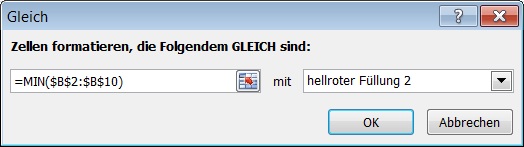
Kleinsten Wert in einer Excel-Liste automatisch farbig hervorheben
Wie Sie das Minimum in einer Excel-Tabelle automatisch mit einer Farbe Ihrer Wahl hinterlegen
Veröffentlicht am
|
Zuletzt aktualisiert am
Wenn sich Werte in Listen durch Formeln oder durch neue Daten verändern, ist es schwierig, Ausreißer oder besondere Werte schnell zu erkennen. Indem Sie die bedingte Formatierung einsetzen, können Sie solche Werte immer automatisch mit einer Farbmarkierung versehen.
Dazu gehen Sie folgendermaßen vor:
- Markieren Sie den Zellbereich, in dem Sie die Überprüfung vornehmen möchten, beispielsweise den Bereich B2:B10.
- Rufen Sie das Kommando BEDINGTE FROMATIERUNG auf. In Excel 2010 und Excel 2007 finden Sie das Kommando in der Registerleiste START. Klicken Sie auf die Schaltfläche BEDINGTE FORMATIERUNG in der Gruppe FORMATVORLAGEN und wählen Sie anschließend REGELN ZUM HERVORHEBEN VON ZELLEN - GLEICH. Wenn Sie Excel bis einschließlich Version 2003 verwenden, rufen Sie den Befehl FORMAT - BEDINGTE FORMATIERUNG auf. Klicken Sie im Dialogfester links auf die Option ZELLWERT IST. Öffnen das mittlere Listenfeld, um dort die Option GLEICH einzuschalten.
- In das Eingabefeld auf der rechten Seite der Dialogbox tragen Sie in allen Excel-Versionen die folgende Formel ein:
=MIN($B$2:$B$10)
Die Dollarzeichen vor den Spalten- und Zeilenmarkierungen in der Formatierung sind wichtig, damit Excel den Bezug korrekt auf alle Zellen anwenden kann. - Legen Sie fest, mit welcher Farbe die Zelle mit dem niedrigsten Wert dargestellt werden soll. In Excel 2010 und Excel 2007 aktivieren Sie direkt im Dialogfenster die Auswahl der Markierung. Wählen Sie beispielsweise HELLROTE FÜLLUNG. In Excel bis einschließlich Version 2003 klicken Sie die Schaltfläche FORMAT an und wählen im Register MUSTER eine Farbe Ihrer Wahl aus. Diese Auswahl bestätigen Sie mit der Schaltfläche OK.
- Schließen Sie das Dialogfenster BEDINGTE FORMATIERUNG über die OK-Schaltfläche.
Anschließend markiert Excel den niedrigsten Wert in der Werteliste.

Die Formatierung findet dynamisch statt. Wenn Sie die Zahlen in Ihrer Liste so verändern, dass ein anderer Wert das Minimum darstellt, ändert Excel die Farbmarkierung sofort automatisch.










